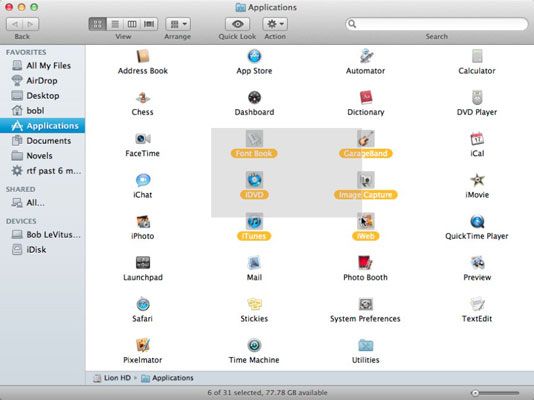Comment sélectionner plusieurs icônes de Mac OS X Lion
Parfois, au cours de travailler avec Mac OS X Lion, vous voulez déplacer ou copier plusieurs éléments dans un dossier unique. Si vous voulez déplacer tous les fichiers dans un dossier particulier, il suffit de choisir Edit-sélectionner tout ou appuyez sur Commande + A. Cette commande sélectionne toutes les icônes dans la fenêtre active, indépendamment du fait que vous pouvez les voir à l'écran. Si aucune fenêtre est active, en choisissant Sélectionner tout sélectionne chaque icône sur le Mac OS X Lion Desktop.
Mais que faire si vous voulez sélectionner uniquement certains fichiers dans la fenêtre active ou sur le bureau? Voici la méthode la plus pratique:
Pour sélectionner plus d'une icône dans un dossier, effectuez l'une des actions suivantes:
Cliquez une fois dans la fenêtre du dossier (ne cliquez pas sur une quelconque icône), et faites glisser votre souris (ou le clavier) tout en continuant à maintenir enfoncé le bouton de la souris. Vous voyez un aperçu d'une boîte autour des icônes pendant que vous faites glisser, et toutes les icônes dans ou touchant la zone devenue souligné.
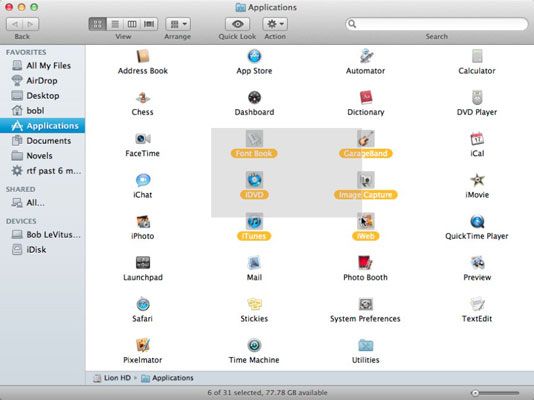
Cliquez sur un icône, puis maintenez la touche Maj enfoncée et cliquez sur les autres. Tant que vous maintenez la touche Maj, chaque nouvelle icône que vous cliquez est ajoutée à la sélection. Pour désélectionner une icône, cliquez une deuxième fois tout en maintenant enfoncée la touche Maj.
Cliquez sur un icône, puis maintenez enfoncée la touche Commande enfoncée et cliquez sur les autres. La différence entre l'utilisation des touches Maj et Commande est que la clé de commande ne sélectionne pas tout entre elle et le premier élément sélectionné lorsque la fenêtre est dans la liste ou sur la colonne. Dans icône de vue, il ne fait pas vraiment beaucoup de différence.
Pour désélectionner une icône, cliquez dessus tout en maintenant enfoncée la touche Commande.
Après avoir sélectionné les icônes, cliquez sur l'un d'entre eux (en cliquant ailleurs désélectionner les icônes) et faites-les glisser à l'emplacement où vous souhaitez les (ou Option + glisser pour les copier) déplacer.
Soyez prudent avec les sélections multiples, en particulier lorsque vous faites glisser les icônes vers la Corbeille. Vous pouvez accidentellement (et facilement) sélectionner plus d'une icône, alors attention que vous ne mettez pas accidentellement la mauvaise icône de la corbeille en ne payant pas attention.
A propos Auteur
 Déplacer et copier des disques icônes de Mac OS X Lion
Déplacer et copier des disques icônes de Mac OS X Lion Déplacement d'une icône de fichier d'un disque à l'écran à l'autre dans Mac OS X Lion fonctionne de la même manière que de déplacer une icône d'un dossier à un autre, avec une exception notable: Lorsque vous déplacez un fichier d'un…
 Notions de base d'icônes dans OS X Mavericks
Notions de base d'icônes dans OS X Mavericks Il ya plusieurs choses que vous pouvez faire avec des icônes dans OS X Mavericks. Parfois, vous voulez déplacer ou copier plusieurs éléments dans un dossier unique. Le processus est à peu près le même qu'il est lorsque vous copiez un fichier…
 Icônes de disque dans OS X Mountain Lion
Icônes de disque dans OS X Mountain Lion Vous devriez penser à les icônes de disques qui apparaissent sur la Montagne du Lion de bureau (et / ou dans les encadrés de fenêtres du Finder) comme si elles étaient des dossiers. Voilà parce que votre Mac voit disques comme rien mais…
 Comment copier des fichiers et dossiers dans Mountain Lion
Comment copier des fichiers et dossiers dans Mountain Lion Une façon de copier des icônes d'un endroit à un autre dans OS X Mountain Lion est d'utiliser le Presse-papiers. Lorsque l'icône d'un fichier ou un dossier est sélectionné, choisissez Modifier-Copier (ou utilisez le raccourci Commande + C)…
 Comment créer un alias dans Mountain Lion
Comment créer un alias dans Mountain Lion Lorsque vous créez un alias dans Mac OS X Mountain Lion, son icône ressemble le même que l'icône qu'elle représente, mais le suffixe alias est cloué sur son nom, et une flèche minuscule appelé badge (comme indiqué dans la marge) apparaît…
 Comment déplacer des fichiers et des dossiers dans Mountain Lion
Comment déplacer des fichiers et des dossiers dans Mountain Lion Vous pouvez déplacer des fichiers et des dossiers dans une fenêtre autour de OS X Mountain Lion au contenu de votre coeur, tant que cette fenêtre est réglé sur la vue icône. Il suffit de cliquer et faire glisser une icône vers son nouvel…
 Comment renommer les icônes dans Mountain Lion
Comment renommer les icônes dans Mountain Lion Si une icône dans OS X Mountain Lion est verrouillé ou occupé (l'application est actuellement ouvert), ou si vous ne disposez pas de l'autorisation du propriétaire de renommer cette icône, vous ne pouvez pas le renommer. De même, vous ne…
 Comment sélectionner plusieurs icônes dans Mountain Lion
Comment sélectionner plusieurs icônes dans Mountain Lion Parfois, vous voulez déplacer ou copier plusieurs éléments en un seul dossier dans OS X Mountain Lion. Le processus est à peu près le même qu'il est lorsque vous copiez un fichier ou un dossier (qui est, vous faites simplement glisser l'icône…
 Trucs et astuces de l'icône de sélection pour Mac OS X Snow Leopard
Trucs et astuces de l'icône de sélection pour Mac OS X Snow Leopard Mac Snow Leopard propose des icônes qui vous permettent d'effectuer de nombreuses tâches courantes telles que la copie, le déplacement ou la suppression. Tout d'abord, voici les différentes façons dont vous pouvez sélectionner des icônes…
 Sélectionnez grappes de fichiers ou de dossiers dans Windows 8
Sélectionnez grappes de fichiers ou de dossiers dans Windows 8 Bien que la sélection d'un fichier, un dossier ou un autre objet peut sembler particulièrement ennuyeux, il balance les portes grandes ouvertes pour d'autres tâches: supprimer, renommer, déplacer, copier, et effectuer d'autres trucs fichier…
 Comment sélectionner les fichiers et dossiers sous Windows 10
Comment sélectionner les fichiers et dossiers sous Windows 10 Bien que la sélection d'un fichier, un dossier ou un autre objet dans Windows 10 peut sembler particulièrement ennuyeux, il balance les portes grandes ouvertes pour d'autres tâches: supprimer, renommer, déplacer, copier, et effectuer d'autres…
 Sélectionner plusieurs fichiers ou dossiers dans l'Explorateur Windows
Sélectionner plusieurs fichiers ou dossiers dans l'Explorateur Windows Lorsque vous travaillez dans l'Explorateur Windows, souvent, vous voulez sélectionner plusieurs fichiers ou dossiers en même temps. Vous pouvez sélectionner plusieurs fichiers ou dossiers au hasard, ou vous pouvez sélectionner plusieurs fichiers…
 Pour les aînés: comment copier un fichier ou un dossier de l'ordinateur
Pour les aînés: comment copier un fichier ou un dossier de l'ordinateur Vous pouvez copier un fichier ou un dossier (ou groupes de fichiers ou dossiers en même temps) vers un autre emplacement sur votre ordinateur. Lorsque vous le faites, le fichier ou le dossier d'origine reste dans le même endroit, mais une copie de…
 Comment organiser ipod Touch Apps dans des dossiers
Comment organiser ipod Touch Apps dans des dossiers Avec la version actuelle de l'iOS, vous pouvez organiser vos icônes d'applications dans des dossiers sur vos écrans d'accueil afin que vous puissiez les retrouver plus facilement.L'iPod touch est livré avec trois applications déjà organisés…